25 skrótów klawiaturowych ToDoist dla bardziej efektywnego zarządzania czasem
Todoist Bohater / / July 24, 2021

Ostatnia aktualizacja

W tym artykule przedstawimy i zademonstrujemy wszystkie przydatne skróty klawiaturowe, które są dostępne dla Ciebie jako użytkownika ToDoist.
ToDoist to potężne narzędzie do zarządzania czasem, z którego każdy może korzystać za darmo. Istnieje również kilka przydatnych zaawansowanych funkcji dostępnych dla każdego, kto chce zapłacić za niedrogi plan premium.
Jednak aby korzystaj z ToDoist tak efektywnie, jak to tylko możliwe, to świetny pomysł, aby nauczyć się i zapamiętać wszystkie dostępne skróty klawiaturowe ToDoist.
W tym artykule przedstawimy i zademonstrujemy wszystkie przydatne skróty klawiaturowe, które są dostępne dla Ciebie jako użytkownika ToDoist.
Notatka: Wszystkie opisane poniżej skróty będą działać w najpopularniejszej internetowej wersji ToDoist.
Ogólne skróty klawiaturowe
Zanim przejdziemy do skrótów klawiaturowych ToDoist o bardziej konkretnych zastosowaniach, istnieje kilka ogólnych skrótów klawiaturowych, których prawdopodobnie będziesz używać najczęściej.
- naciskać m aby otworzyć lub zwinąć menu boczne.
- naciskać h aby powrócić do widoku „domu” (jest to Dziś opcja menu).
- Wybierz wiele zadań jednocześnie, przytrzymując klawisz Ctrl lub Shift (w systemie Windows) lub klawisz Command (w systemie Mac), a następnie kliknij wiele zadań lewym przyciskiem myszy, aby je zaznaczyć. Możesz skorzystać z menu na górze, aby działać na nich wiele zadań natychmiast.
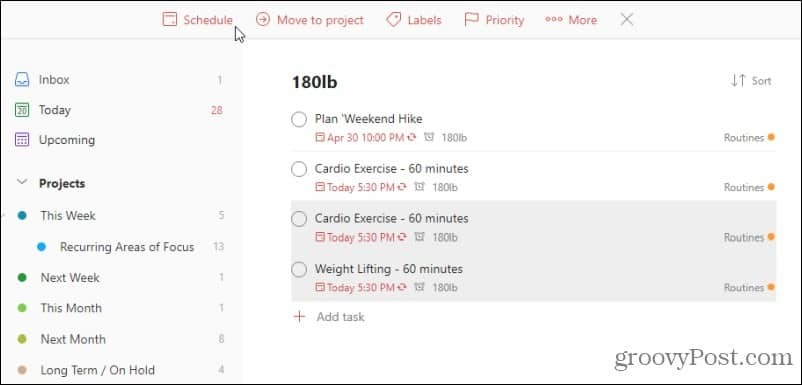
- naciskać Q aby szybko dodać nowe zadanie, a aby dodać go na dole bieżącej listy, lub A aby dodać go na początku bieżącej listy.
- naciskać s aby dodać nową sekcję (sekcje umożliwiają grupowanie zadań pod własnym nagłówkiem).
- naciskać / lub F aby otworzyć okno wyszukiwania (pole wyszukiwania to miejsce, w którym możesz znaleźć zadania i inne elementy na liście rzeczy do zrobienia).
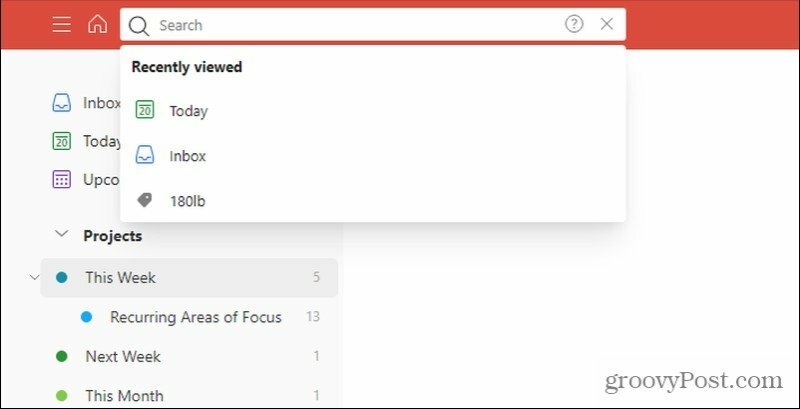
- Trzymaj Zmiana klawisz i naciśnij v aby zmienić bieżący widok listy na widok tablicy Kanban.
Wszystkie powyższe skróty klawiaturowe ToDoist pomogą Ci szybko nawigować, wyszukiwać lub dodawać nowe zadania. Pozostaje jednak wiele innych skrótów do omówienia.
Szybkie dodawanie przedmiotów
Nauczyłeś się szybko dodawać zadania w powyższej sekcji, ale są też skróty do szybkiego dodawania innych elementów.
Poniższe skróty klawiaturowe szybkiego dodawania działają tylko wtedy, gdy masz otwarte zadanie, a kursor znajduje się w polu zadania.
- naciskać @ po którym następuje tekst, aby dodać nową etykietę do zadania.
- naciskać # i wybierz projekt, do którego chcesz dołączyć to zadanie.
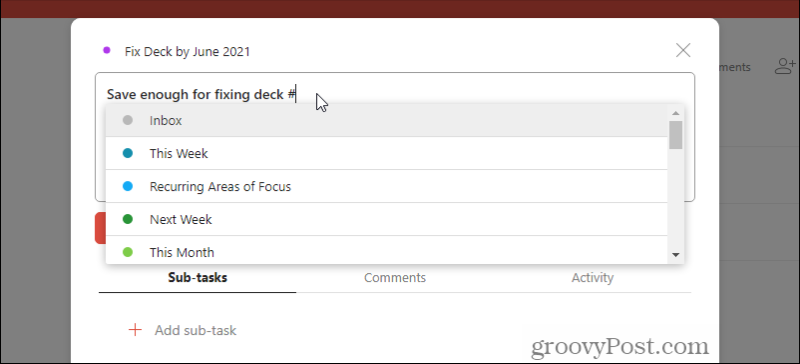
- naciskać / wybrać sekcję dla zadania.
- naciskać + szybko przydzielić komuś zadanie.
- Rodzaj p1 poprzez p4 aby nadać priorytet zadaniu (zobaczysz, że tekst zmieni się na poprawną flagę priorytetu).
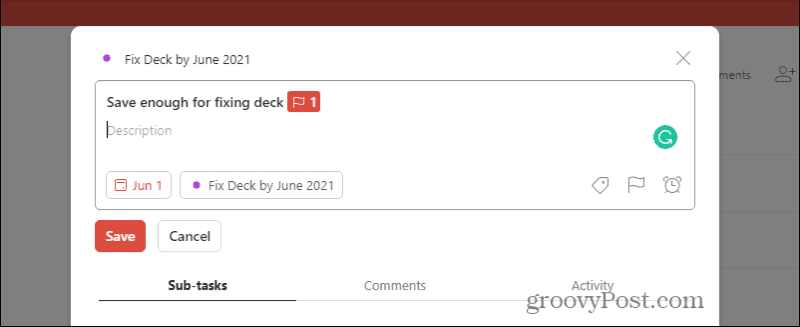
Skróty klawiaturowe do edycji zadań
Gdy dodajesz nowe zadanie lub edytujesz istniejące, możesz użyć dowolnych skrótów klawiaturowych poniżej.
- Trzymaj Alt i kliknij zadanie (lub Opcja na Macu) i możesz edytować nazwę zadania.
- naciskać wyjście aby anulować to, co aktualnie zmieniasz podczas edytowania zadania.
- Po utworzeniu zadania, jeśli chcesz je zapisać i od razu utworzyć kolejne zadanie pod nim, przytrzymaj klawisz Zmiana klawisz i naciśnij Wchodzić.
- Jeśli chcesz zapisać zadanie i utworzyć nad nim nowe, przytrzymaj klawisz klawisz kontrolny klawisz i naciśnij Wchodzić.
- Podczas edycji zadania możesz przejść do zadania nad nim, przytrzymując klawisz kontrolny i naciskając W górę strzałka lub naciśnij Na dół strzałka, aby przejść do zadania poniżej.
Skróty ToDoist do sortowania zadań
Gdy jesteś w widoku listy zadań wewnątrz projektu w ToDoist, możesz szybko posortować listę zadań za pomocą czterech skrótów klawiaturowych.
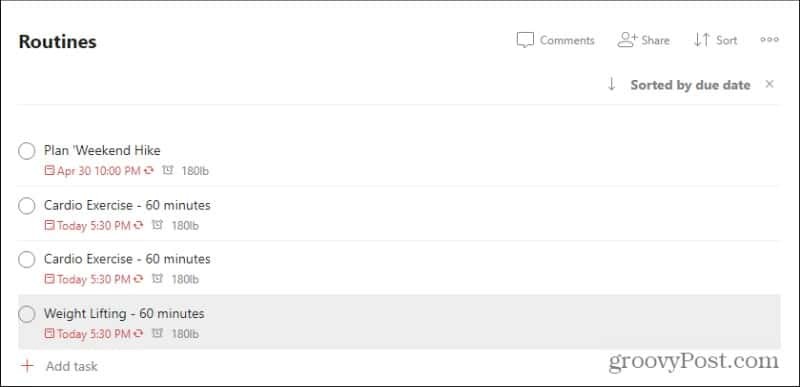
- D - sortowanie według daty
- P – sortuj według priorytetu zadania
- n – sortuj według nazwy zadania
- r – sortuj według nazwiska osoby przypisanej do zadania
Korzystanie ze skrótów klawiaturowych ToDoist na innych platformach
Przeważnie wszystkie powyższe skróty, które działają w internetowej wersji ToDoist, generalnie działają w aplikacjach na inne platformy, z kilkoma wyjątkami.
Na Okna 10, istnieją dwa dodatkowe „globalne” skróty.
- wciśnij Okna klucz, Alt, oraz S aby przełączać się między pokazywaniem lub ukrywaniem aplikacji ToDoist.
- wciśnij Okna klucz, Alt, oraz Q aby szybko dodać nowe zadanie.
W systemie macOS te same skróty globalne są następujące.
- naciskać klawisz kontrolny, ten Komenda klucz i T aby pokazać lub ukryć ToDoist.
- naciskać klawisz kontrolny, ten Komenda klucz i A aby dodać nowe zadanie.
Większość ludzi nigdy nie użyje skrótów klawiaturowych w systemie Android lub iOS, ponieważ do tego potrzebna jest klawiatura mobilna. Jeśli jednak zamierzasz używać klawiatury mobilnej, możesz uzyskać dostęp do listy mobilne skróty klawiaturowe na stronie ToDoist.
Jak wyczyścić pamięć podręczną Google Chrome, pliki cookie i historię przeglądania?
Chrome doskonale radzi sobie z przechowywaniem historii przeglądania, pamięci podręcznej i plików cookie, aby zoptymalizować wydajność przeglądarki online. Jej jak...
Dopasowywanie cen w sklepie: jak uzyskać ceny online podczas zakupów w sklepie?
Kupowanie w sklepie nie oznacza, że musisz płacić wyższe ceny. Dzięki gwarancjom dopasowywania cen możesz uzyskać rabaty online podczas zakupów w...
Jak podarować subskrypcję Disney Plus za pomocą cyfrowej karty podarunkowej
Jeśli cieszyłeś się Disney Plus i chcesz podzielić się nim z innymi, oto jak kupić subskrypcję Disney+ Gift za...
Twój przewodnik po udostępnianiu dokumentów w Dokumentach, Arkuszach i Prezentacjach Google
Możesz łatwo współpracować z aplikacjami internetowymi Google. Oto Twój przewodnik po udostępnianiu w Dokumentach, Arkuszach i Prezentacjach Google z uprawnieniami...
